在Word中频繁会用到表格数据,但是在Word表格的使用过程中经常会遇到这样一个问题:表格跨页显示,这应该怎么调整让表格在一个页面上呢?下面分享三种解决的方法,让表格不再跨页,大家可以试试。
1、设置表格与下段同页
选中整个表格,之后点击开始-段落设置按钮,接着在换行和分页的界面中,勾选上与下段同页,点击确定,表格自动显示在一页。
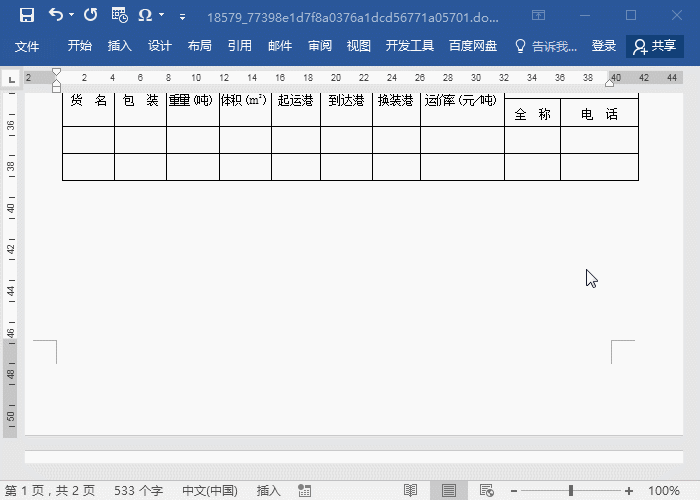
2、插入分页符
将光标定位在表格的上方,点击插入-页面-分页,这样就可以将表格调整到一页。
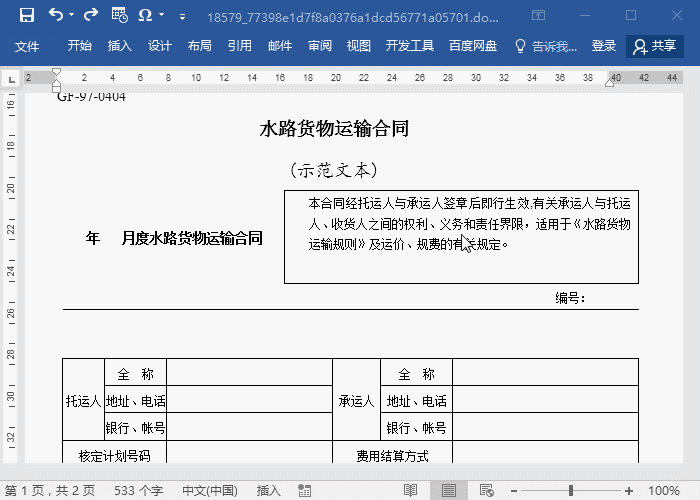
3、插入分节符
将光标定位在表格的上方,单击布局-页面设置-分隔符,点击分节符中的下一页即可。
以上的三个方法就可以将跨页的表格调整到一页上。关于Word表格技巧,可以参考文章《Word表格制作技巧,制作表格超实用!》
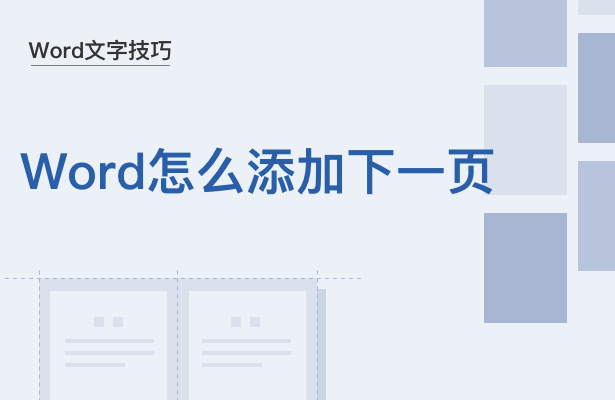
要想在Word文档中添加下一页,其实有很多办法,小编今天就分别说说这些方法,用WPS软件给大家演示一下操作步骤:
方法一:键盘快捷键添加
1、我们打开WPS软件,找到那个打算添加下一页的文件并打开:
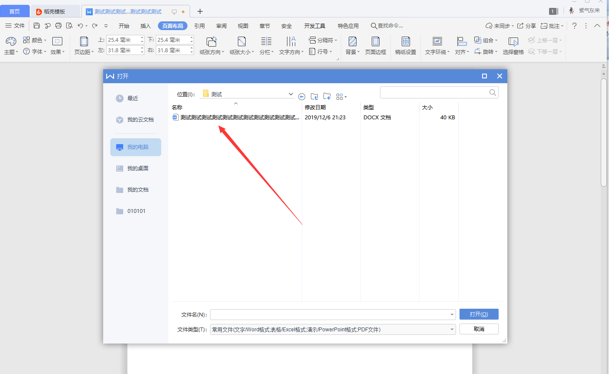
2、在键盘上按住“ctrl+enter”组合键,就可以轻松的完成添加下一页任务:
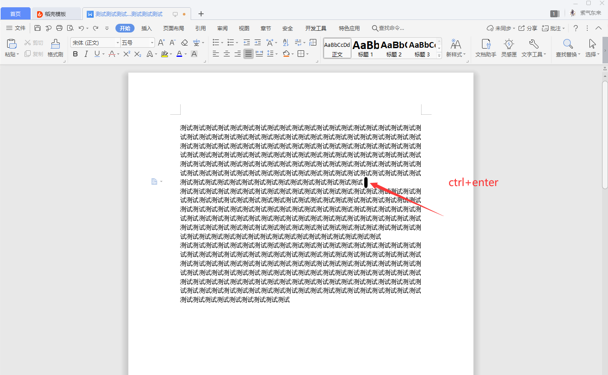
方法二:页面布局法
1、在打开的Word文档中找到菜单栏里“页面布局”选项:

2、点击其下方工具栏里面的“分隔符”旁边小三角,在里面选择“分页符”即可成功添加下一页:

说到这也许很多朋友们对于Word怎么添加下一页都很清楚了,如果有需要的话,那么大家可以尝试去操作吧。
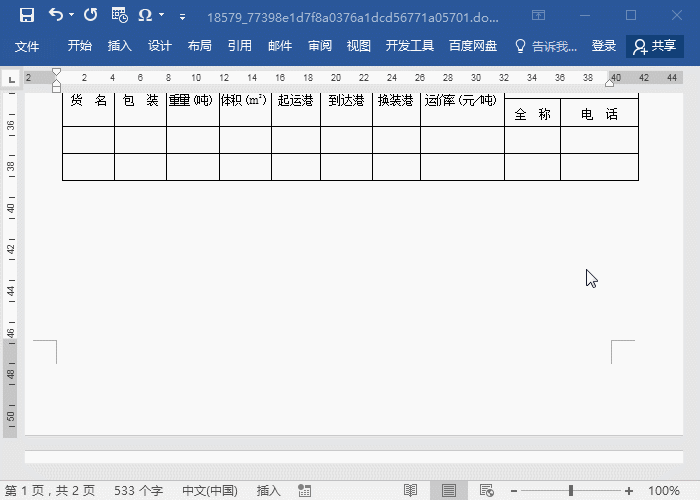
在Word中频繁会用到表格数据,但是在Word表格的使用过程中经常会遇到这样一个问题:表格跨页显示,这应该怎么调整让表格在一个页面上呢?下面分享三种解决的方法,让表格不再跨页,大家可以试试。...
2022-06-09 10:14:20